
在我们日常生活工作中,可能会出现电脑断电、突然关机的情况。发生这种情况时,高速转动的硬盘盘片与来不及读写的磁头会发生碰撞,造成磁介质损伤。因此,运行磁盘检查是十分必要的,可以将损伤部分的坏道标记,此后操作系统便不会再访问这个扇区,从而有效保护数据的安全,避免造成损失。

您可以使用Microsoft的检查磁盘扫描工具,扫描硬盘驱动器以查找错误,并解决发现的错误。以下是在Windows电脑上运行检查磁盘工具的3种方法。
01 图形用户界面
第一种,使用图形用户界面进行最基本的访问。
使用文件资源管理器打开“此电脑”。
右键点击要扫描的命令提示符。
点击开始菜单,键入“cmd”,然后右键点击命令提示符应用程序。选择“以管理员身份运行”并单击“是”以允许更改。在出现的窗口中,输入“chkdsk”并按下回车键。
此步骤仅检查驱动器,而不进行任何修复操作。
请务必注意,您要使用命令提示符方法扫描的磁盘,都必须被磁盘检查工具锁定。
如果此时打开了另一个文件,或磁盘检查工具无法锁定驱动器,系统会在您下次重新启动系统时,询问您是否要检查驱动器。
要进行扫描并进行修复,请输入:
chkdsk,然后输入一个空格,然后是驱动器号,冒号,再次输入一个空格,/ ,参数“f”,然后按回车键。如下图(以C盘为例)
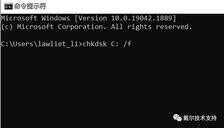
但是如果你想扫描驱动器,定位坏扇区,恢复可读信息,你应该输入:
chkdsk,空格,驱动器的字母,冒号,空格,/ ,参数“r”然后按回车键。同样以C盘为例,如下图:
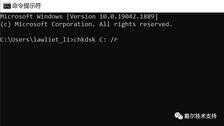
要查看所有与检查磁盘使用程序一起使用的命令提示符参数选项,请访问链接,访问Microsoft的说明参考。https://docs.microsoft.com/zh-cn/windows-server/administration/windows-commands/chkdsk
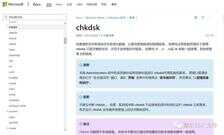
03 恢复环境
最后,您还可以通过3种不同的方式从Windows恢复环境中运行检查磁盘:
1.当您的电脑在连续3次开机后无法引导至Windows时,
2.通过使用Windows恢复媒体启动系统,
3.通过使用Windows设置。
通过Windows设置的操作方法是,点击开始菜单,进入设置。
选择“系统”后,向下滚动并选择恢复。
在“恢复选项”菜单下,找到“高级启动”,点击“立即重新启动”。

确保您的文件和工作都已保存,准备好后,再次点击“立即重新启动”。
系统重启后将出现恢复环境“选择一个选项”屏幕。
以上3种方法都可以将您带到恢复环境中的相同选项界面。
此时,选择“疑难解答”,然后选择“高级选项”,然后选择“命令提示符”。
在这里,您可以输入与前面演示的相同参数的相同命令。
您可以通过观看我们往期教程,来了解如何运行Dell SupportAssist ePSA内置诊断。步骤非常简单。
以上是如何在Windows 11中运行磁盘检查的方法。如遇相关问题,可根据自身情况选择适当的方法。








